原文链接 http://dbarobin.com/2013/11/03/mysql-cold-standby-in-production-environment/
注:以下为加速网络访问所做的原文缓存,经过重新格式化,可能存在格式方面的问题,或偶有遗漏信息,请以原文为准。
目录
- Table of Contents {:toc}
文/Robin
本站推广
币安是全球领先的数字货币交易平台,提供比特币、以太坊、BNB 以及 USDT 交易。
币安注册: https://accounts.binancezh.pro/cn/register/?ref=11190872 邀请码: 11190872
一 真实环境使用冷备
在上一篇文章(MySQL备份与恢复之冷备)中,我们提到了冷备。但是有个问题,我们存储的数据文件是保存在当前本地磁盘的,如果这个磁盘挂掉,那我们存储的数据不就丢失了,这样备份数据不就功亏一篑,劳而无功。所以真实环境中我们多准备几块磁盘,然后再在这些磁盘上搭建LVM,把MySQL的数据目录挂载到LVM上,这样数据就不是存储在当前磁盘上,就可以保证数据的安全性。
二 示意图
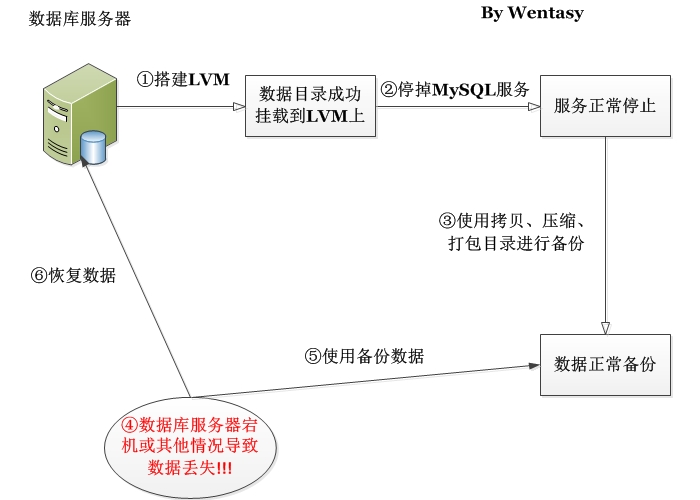
三 真实环境使用冷备模拟
第一步,需要提前规划好磁盘,这里做模拟,添加两磁盘。
第二步,对磁盘进行分区。
fdisk /dev/sdb
fdisk /dev/sdc
ll /dev/sd[bc]1
第三步,yum安装lvm2。
yum install lvm2 -y
第四步,创建物理卷。
pvcreate /dev/sdb1 /dev/sdc1
Physical volume "/dev/sdb1" successfully created
Physical volume "/dev/sdc1" successfully created
第五步,创建卷组
vgcreate data /dev/sdb1 /dev/sdc1
Volume group "data" successfully created
第六步,创建逻辑卷
lvcreate -L 2G -n mydata data
Logical volume "mydata" created
第七步,格式化磁盘。
mkfs.ext4 /dev/data/mydata
mke2fs 1.41.12 (17-May-2010)
Filesystem label=
OS type: Linux
Block size=4096 (log=2)
Fragment size=4096 (log=2)
Stride=0 blocks, Stripe width=0 blocks
131072 inodes, 524288 blocks
26214 blocks (5.00%) reserved for the super user
First data block=0
Maximum filesystem blocks=536870912
16 block groups
32768 blocks per group, 32768 fragments per group
8192 inodes per group
Superblock backups stored on blocks:
32768, 98304, 163840, 229376, 294912
Writing inode tables: done
Creating journal (16384 blocks): done
Writing superblocks and filesystem accounting information: done
This filesystem will be automatically checked every 28 mounts or
180 days, whichever comes first. Use tune2fs -c or -i to override.
第八步,冷备
ls /usr/local/mysql/data/
tar -cvPzf mysql01.tar.gz /usr/local/mysql/data/
第九步,删除数据库文件。
rm -rf /usr/local/mysql/data/*
第十步,挂载。
mount /dev/data/mydata /usr/local/mysql/data/
df -h
Filesystem Size Used Avail Use% Mounted on
/dev/sda2 9.7G 2.4G 6.8G 27% /
tmpfs 188M 0 188M 0% /dev/shm
/dev/sda1 194M 25M 160M 14% /boot
/dev/sda5 4.0G 160M 3.7G 5% /opt
/dev/sr0 3.4G 3.4G 0 100% /iso
/dev/mapper/data-mydata
2.0G 67M 1.9G 4% /usr/local/mysql/data
[root@serv01 ~]#
第十一步,将挂载信息写入配置文件。
echo "/dev/mapper/data-mydata /usr/local/mysql/data ext4 defaults 1 2" >> /etc/fstab
tail -n1 /etc/fstab
/dev/mapper/data-mydata /usr/local/mysql/data ext4 defaults 1 2
第十二步,停掉数据库。
/etc/init.d/mysqld stop
ERROR! MySQL server PID file could not be found!
ps -ef | grep mysqld
pkill -9 mysql
ps -ef | grep mysqld
chown mysql.mysql /usr/local/mysql/data/ -R
ll /usr/local/mysql/data/
ll /usr/local/mysql/data/ -d
第十三步,恢复数据。
tar -xPvf mysql01.tar.gz
第十四步,启动数据库,登录MySQL,然后查看数据是否丢失。
/etc/init.d/mysqld start
Starting MySQL SUCCESS!
mysql
Welcome to the MySQL monitor. Commands end with ; or \g.
Your MySQL connection id is 1
Server version: 5.5.29-log Source distribution
查看数据。
mysql> use larrydb;
Database changed
mysql> show tables;
+-------------------+
| Tables_in_larrydb |
+-------------------+
| class |
| stu |
+-------------------+
2 rows in set (0.00 sec)
mysql> select * from class;
+------+--------+
| cid | cname |
+------+--------+
| 1 | linux |
| 2 | oracle |
+------+--------+
2 rows in set (0.01 sec)
mysql> select * from stu;
+------+---------+------+
| sid | sname | cid |
+------+---------+------+
| 1 | larry01 | 1 |
| 2 | larry02 | 2 |
+------+---------+------+
2 rows in set (0.00 sec)
第十五步,使用LVS的快照功能创建快照,快照不需要格式化。
lvcreate -L 100M -s -n smydata /dev/data/mydata
Logical volume "smydata" created
第十六步,挂载。
mount /dev/data/smydata /mnt
df -h
Filesystem Size Used Avail Use% Mounted on
/dev/sda2 9.7G 2.4G 6.8G 27% /
tmpfs 188M 0 188M 0% /dev/shm
/dev/sda1 194M 25M 160M 14% /boot
/dev/sda5 4.0G 161M 3.7G 5% /opt
/dev/sr0 3.4G 3.4G 0 100% /iso
/dev/mapper/data-mydata
2.0G 98M 1.8G 6% /usr/local/mysql/data
/dev/mapper/data-smydata
2.0G 98M 1.8G 6% /mnt
第十七步,模拟数据丢失和验证快照的数据不会受本身数据的影响。
cd /mnt
ls
# 进入数据目录,创建一个文件
cd /usr/local/mysql/data/
touch aa01.txt
# 进入快照挂载目录,发现没有这个文件
ls aa01.txt
ls: cannot access aa01.txt: No such file or directory
第十八步,备份数据。
cd /databackup/
ll
total 976
-rw-r--r--. 1 root root 995761 Sep 10 17:47 mysql01.tar.gz
/etc/init.d/mysqld status
SUCCESS! MySQL running (2198)
tar -cvzf mysql02.tar.gz /mnt
模拟数据丢失。
rm -rf /usr/local/mysql/data/*
etc/init.d/mysqld stop
ERROR! MySQL server PID file could not be found!
pkill -9 mysql
ps -ef | grep mysqld | grep grep -v
cd /usr/local/mysql/data/
ll
total 0
第十九步,恢复数据,启动数据库,登录MySQL,然后查看数据是否丢失。
tar -xvf /databackup/mysql02.tar.gz
ls
mnt
cd mnt/
mv ./* ../
cd ..
ls
/etc/init.d/mysqld start
Starting MySQL SUCCESS!
mysql
查看数据。
mysql> use larrydb;
Database changed
mysql> select * from class;
+------+--------+
| cid | cname |
+------+--------+
| 1 | linux |
| 2 | oracle |
+------+--------+
2 rows in set (0.00 sec)
mysql> select * from stu;
+------+---------+------+
| sid | sname | cid |
+------+---------+------+
| 1 | larry01 | 1 |
| 2 | larry02 | 2 |
+------+---------+------+
2 rows in set (0.00 sec)
本站推广
币安是全球领先的数字货币交易平台,提供比特币、以太坊、BNB 以及 USDT 交易。
币安注册: https://accounts.binancezh.pro/cn/register/?ref=11190872 邀请码: 11190872
–EOF–
原文地址:
题图来自:原创,By Robin Wen
版权声明:自由转载-非商用-非衍生-保持署名(创意共享4.0许可证)